Nadzorno središče v računalniku Mac
V Nadzornem središču so vse ključne nastavitve za vaš Mac združene na enem mestu, da imate v menijski vrstici takojšnji dostop do upravljalnih elementov, ki jih najpogosteje uporabljate, na primer Bluetooth, AirDrop, Screen Mirroring, Focus ter nadzor svetlosti in glasnosti. Kliknite 
Kliknite za dodatne možnosti. Kliknite gumb, da si ogledate dodatne možnosti. Tako na primer kliknite gumb Wi-Fi 

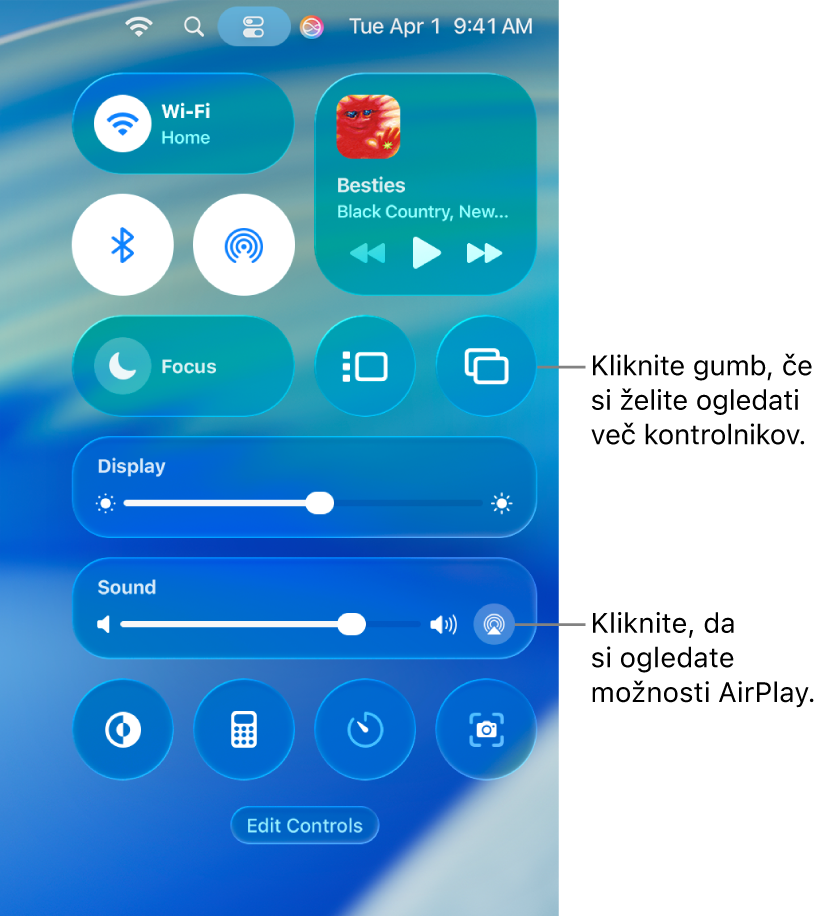
Upravljajte svoje namizje. Uporabite Stage Manager za samodejno organiziranje aplikacij in oken v enem pogledu in hitro preklapljanje med njimi. Aplikacije lahko tudi združite in ustvarite delovne prostore, ki so idealni za potek dela. Glejte Upravljanje oken v računalniku Mac.
Upravljanje mikrofona. Ko se uporablja mikrofon vašega računalnika, se na vrhu nadzornega centra prikaže indikator snemanja. Ta indikator zagotavlja večjo varnost in zasebnost v računalniku Mac, saj vas obvešča o tem, ali ima aplikacija dostop do mikrofona.
Pripnite priljubljene elemente iz Nadzornega središča. Priljubljene elemente lahko pripnete v menijsko vrstico, da jih boste lahko preprosto odprli s klikom. Kliknite Uredi krmilne funkcije na dnu Nadzornega središča in povlecite element v menijsko vrstico. Prikazane elemente v menijski vrstici lahko spremenite tudi tako, da odprete Nastavitve sistema, kliknete Menijska vrstica in izberete potrditveno polje poleg elementa. Prikazal se bo predogled mesta krmilnega elementa v menijski vrstici. Če želite dodati elemente v Nadzorno središče, pojdite v Nastavitve sistema, kliknite menijsko vrstico, nato pa kliknite Dodaj krmilne funkcije. Nekaterih elementov ni mogoče dodati v Nadzorno središče ali menijsko vrstico oziroma jih ni mogoče odstraniti iz njih.
Namig: Če želite hitro odstraniti element iz menijske vrstice, pritisnite in držite tipko Command ter element potegnite iz menijske vrstice.
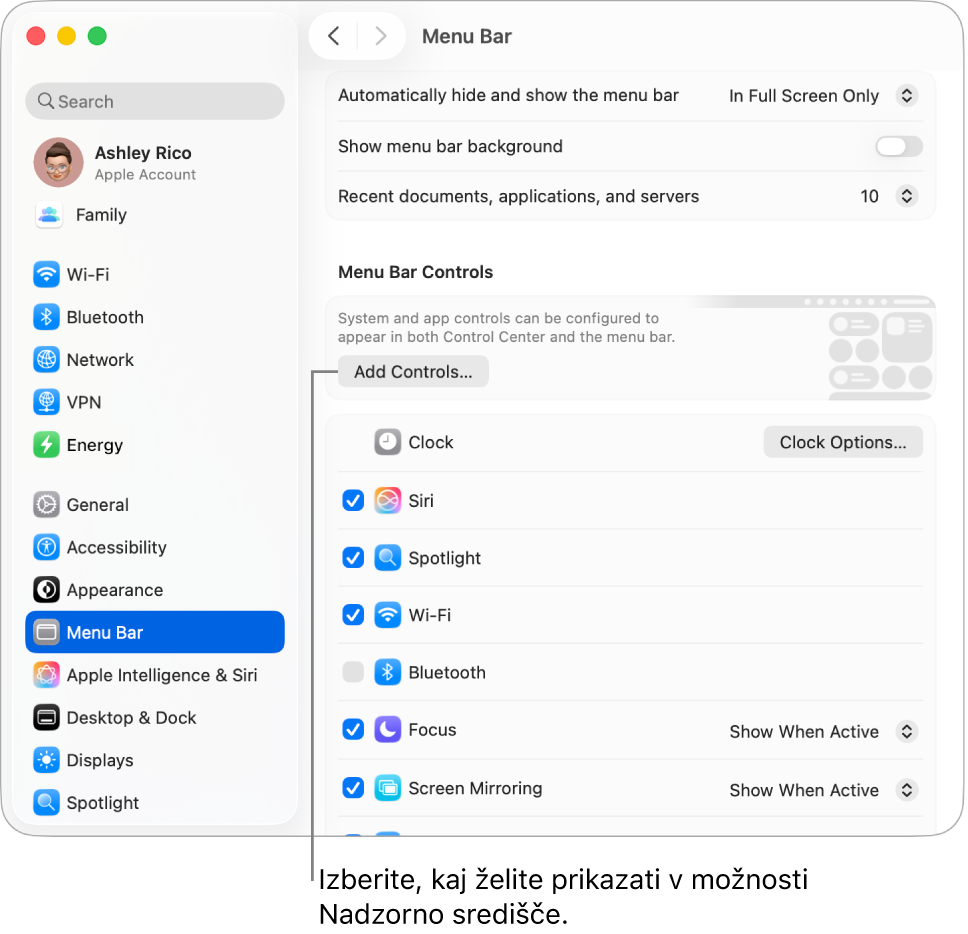
Več informacij. Glejte Uporaba Nadzornega središča v Macu. Prav tako glejte Deljenje vsebine med napravami in Pretakanje vsebine na večjem zaslonu z AirPlay.